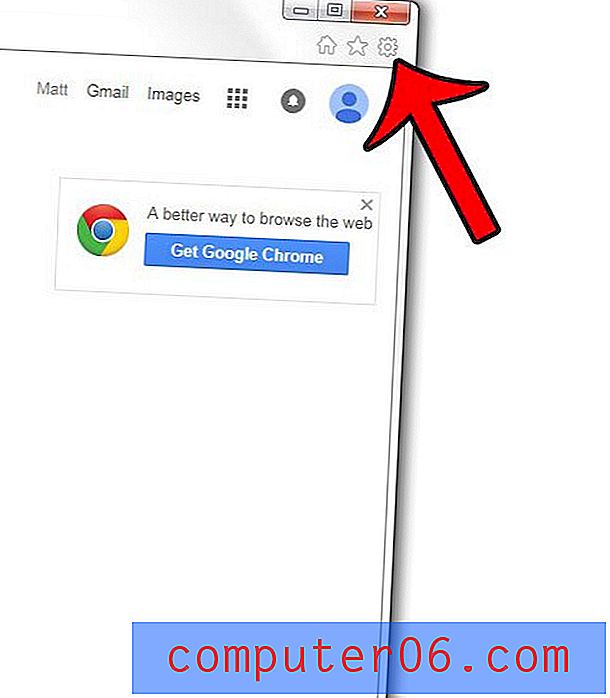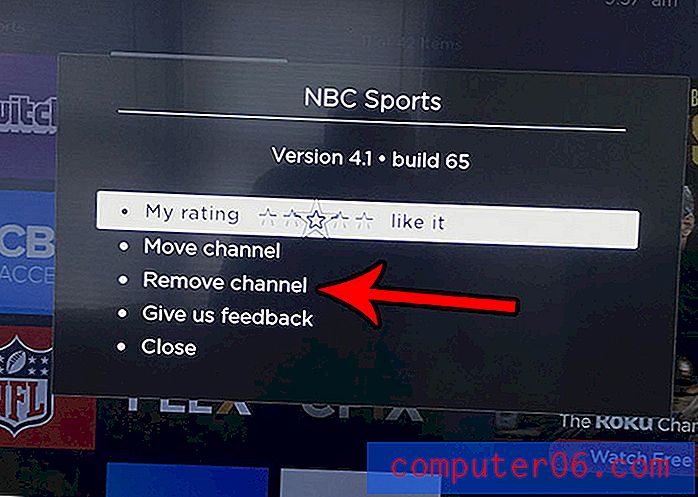Kā saplacināt attēlu Photoshop CS5
Kad Photoshop veidojat attēlus, kas jums jāapkopo ar citu personu, faila lielums un fonta saderība kļūst par problēmām, kas jums jārisina. Bet, ja attēls ir pabeigts un paredzētais adresāts pieprasa saplacinātu Photoshop failu, Photoshop komandu varat izmantot saplacināt attēlu, lai gan samazinātu faila lielumu, gan rasterizētu tekstu, lai pārliecinātos, ka attēls viņu datorā izskatās tāds pats kā tas. uz savējo. Tātad, ja kāds no jums ir pieprasījis saplacinātu Photoshop attēlu, vienkārši izpildiet tālāk aprakstītās darbības.
Photoshop faila saplacināšana CS5
Ieteicams saplacināto attēlu saglabāt ar citu faila nosaukumu, lai netiktu pārrakstīts sākotnējais slāņainā fails. Tādā veidā, ja jums būs jāveic izmaiņas attēlā, jums nevajadzēs mēģināt to labot uz vienslāņa saplacināta faila, kas dažās situācijās var būt gandrīz neiespējams.
1. darbība: atveriet failu Photoshop.
2. solis: atzīmējiet vairākus slāņus panelī Slāņi .

3. darbība: loga augšpusē noklikšķiniet uz Slānis .
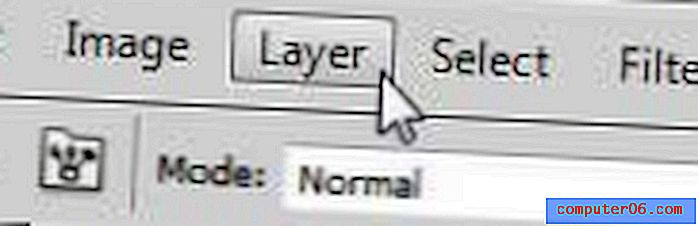
4. darbība: izvēlnes apakšdaļā atlasiet opciju Saplacināt attēlu .
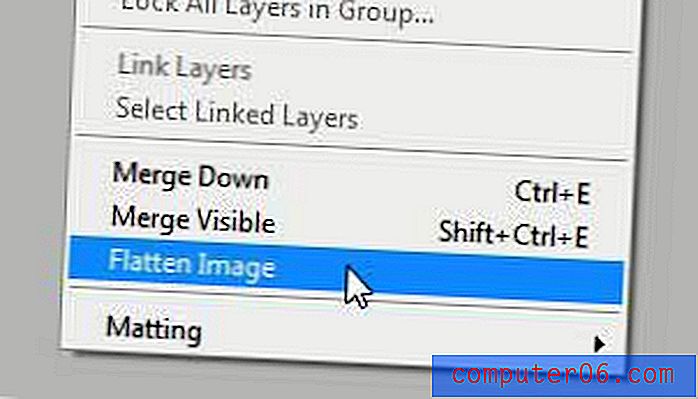
5. solis: Jūs pamanīsit, ka Slāņu panelī tagad tiek parādīts tikai viens slānis, kurā visi jūsu iepriekšējie slāņi ir apvienoti.
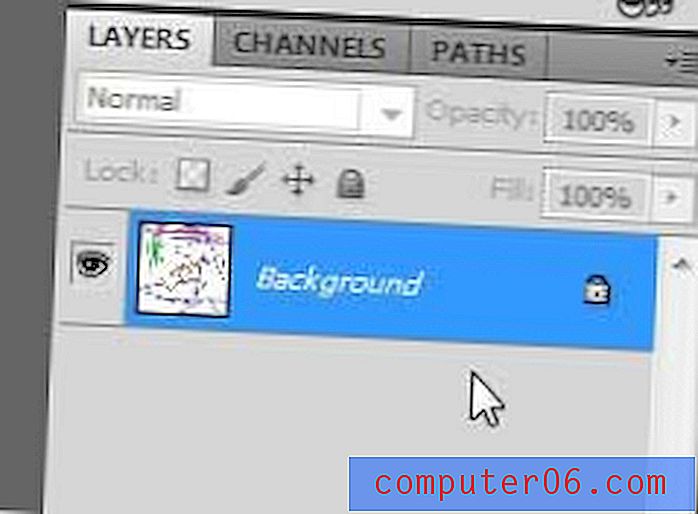
6. darbība: loga augšdaļā noklikšķiniet uz Fails, noklikšķiniet uz Saglabāt kā, pēc tam ievadiet jaunu faila nosaukumu, lai jūs nepārrakstītu oriģinālo, slāņaino failu.
Ja daudz lietojat Photoshop, iespējams, rodas problēmas ar cietā diska vietu. Amazon ir pieejama virkne pieejamu ārējo cieto disku ar USB 3.0 savienojumiem, kas var viegli paplašināt pieejamo krātuves vietu.
Ja jums ir jāatslēdz fona slānis, kas izveidots, izlīdzinot attēlu, varat izlasīt šo rakstu, lai uzzinātu, kā to izdarīt.